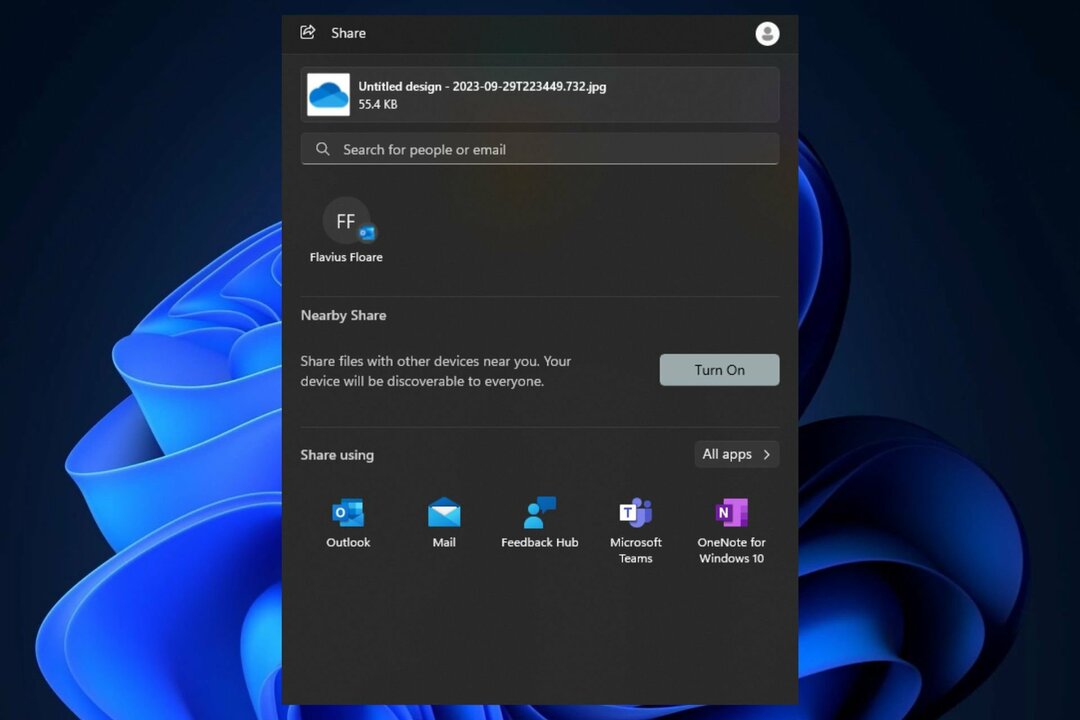Įsitikinkite, kad jūsų datos ir laiko nustatymai yra atnaujinti
- Klaidos kodas 0x80010105 reiškia, kad kompiuteryje įdiegiant naują naujinimą arba pataisą įvyko klaida.
- Galite lengvai ištaisyti šią naujinimo klaidą iš naujo nustatę Windows naujinimo komponentus, kurie išvalys visus sugadintus talpyklos failus.

XĮDIEGTI PASPUSTELĖT ATSISIUNČIŲ FAILĄ
„Fortect“ yra sistemos taisymo įrankis, galintis nuskaityti visą jūsų sistemą, ar nėra pažeistų ar trūkstamų OS failų, ir automatiškai pakeisti juos veikiančiomis versijomis iš savo saugyklos.
Padidinkite kompiuterio našumą trimis paprastais žingsniais:
- Atsisiųskite ir įdiekite „Fortect“. savo kompiuteryje.
- Paleiskite įrankį ir Pradėkite nuskaitymą
- Dešiniuoju pelės mygtuku spustelėkite Remontas, ir pataisykite per kelias minutes.
- 0 skaitytojai šį mėnesį jau atsisiuntė Fortect
„Microsoft“ reguliariai išleidžia „Windows“ naujinimus, kad pagerintų funkcijas arba padidintų OS saugumą. Galite nepaisyti kai kurių iš šių naujinimų, tačiau svarbu visada įdiegti saugos naujinimus. Diegdami šiuos naujinimus galite susidurti su klaidos kodu; 0x80010105.
Dėl nestabilaus ryšio dažniausiai atsiranda daugumos atnaujinimo klaidų, o kai jį atkuriate, galite pradėti. Tačiau kai kuriems reikia daugiau techninių trikčių šalinimo, pvz., 0x80010105 klaidos, ir tai mes apžvelgsime šiame straipsnyje.
Kas sukelia „Windows“ naujinimo klaidą 0x80010105?
Ši klaida gali atsirasti, jei kompiuteris kurį laiką nebuvo atnaujintas. Kai kurie vartotojai gali turėti išjungti Windows naujinimai visam laikui dėl jų priežasčių.
Pavyzdžiui, kai kurie neatitinka Sistemos reikalavimai skirta naudoti „Windows 11“, o kiti neturi pakankamai vietos įprastiems naujinimams talpinti.
Kitos priežastys:
- Netinkami kompiuterio datos ir laiko nustatymai – Data ir laikas naudojami kaip autentifikavimo proceso dalis atnaujinant „Windows“. Jei jie išjungti, „Windows“ naujinimas neveiks taip, kaip turėtų.
- Ryšio problemos – Gali kilti problemų dėl interneto ryšio, pvz., a lėtas arba nestabilus ryšys arba problema su jūsų IPT.
- Ugniasienės apribojimas – Galbūt esate už ugniasienės arba tarpinio serverio, kuris blokuoja prieigą prie „Microsoft“ serverių.
Kaip ištaisyti klaidos kodą 0x80010105?
Siūlome išbandyti šiuos greitus veiksmus prieš pateikiant šiek tiek techninius sprendimus:
- Įsitikinkite, kad esate prisijungę prie interneto. Be to, perjunkite į Ethernet kabelį, jei naudojate „Wi-Fi“ ryšį. Belaidžiai ryšiai dažniausiai būna nestabilūs ir gali nutrūkti.
- Kartais „Windows“ nepavyksta atnaujinti ir sinchronizuoti datos ir laiko nustatymų todėl patikrinkite ir įsitikinkite, kad jie yra atnaujinti.
- Paleiskite kompiuterį saugiuoju režimu, tada pabandykite įdiegti naujinimus. Tai padės atskirti visas kompiuterio aparatinės ir programinės įrangos problemas, kad galėtumėte jas išspręsti, kol jos nesukels daugiau problemų.
- Užtikrinkite savo Kompiuteris yra gerai įrengtas saugojimo požiūriu kad būtų galima įdiegti „Windows“ naujinimą.
1. Paleiskite „Windows Update“ trikčių šalinimo įrankį
- Paspauskite Windows klavišą ir spustelėkite Nustatymai.

- Spustelėkite Sistema ir pasirinkite Trikčių šalinimas.

- Eikite į Kiti trikčių šalinimo įrankiai.

- Spustelėkite Bėk variantas Windows "naujinimo trikčių šalinimo įrankis.

2. Iš naujo nustatykite „Windows“ naujinimo komponentus
- Paspauskite Windows raktas, tipas cmd paieškos juostoje ir spustelėkite Vykdyti kaip administratorius.

- Įveskite šias komandas ir paspauskite Įeikite po kiekvieno:
net stop bitainet stop wuauservnet stop appidsvctinklo stotelė cryptsvcIštrinkite „%ALLUSERSPROFILE%\Application Data\Microsoft\Network\Downloader\*.*“rmdir %systemroot%\SoftwareDistribution /S /Qrmdir %systemroot%\system32\catroot2 /S /Qregsvr32.exe /s atl.dllregsvr32.exe /s urlmon.dllregsvr32.exe /s mshtml.dll„netsh winsock“ nustatymas iš naujonetsh winsock iš naujo nustatyti tarpinį serverįtinklo pradžios bitainet start wuauservnet start appidsvctinklo pradžia cryptsv
Eksperto patarimas:
REMIAMAS
Kai kurias kompiuterio problemas sunku išspręsti, ypač kai kalbama apie trūkstamus arba sugadintus sistemos failus ir „Windows“ saugyklas.
Būtinai naudokite tam skirtą įrankį, pvz Fortect, kuri nuskaitys ir pakeis jūsų sugadintus failus naujomis versijomis iš savo saugyklos.
„Windows“ naujinimo komponentai yra programinės įrangos failai, leidžiantys „Windows“ prisijungti prie „Microsoft“ serverių, kad juos būtų galima atnaujinti. Tai apima „Windows Update“ paslaugą ir BITS. Jie yra atsakingi už reguliarų „Microsoft“ serverių tikrinimą, ar nėra naujų naujinimų.
Jei jie bus sugadinti, atsisiunčiant naujinimus kils problemų. Iš naujo nustatydami juos išvalysite senus failus ir talpyklas, naudojamus „Windows Update“. Tai užtikrina, kad jie nesukels problemų dėl jūsų kompiuterio ryšio su „Microsoft“ serveriais.
- Kaip ištaisyti failų sistemos klaidą (-2147219195)
- 0xc1900401: kas yra ši klaida ir kaip ją ištaisyti
- Šiai operacijai reikalinga interaktyvi langų stotis [Pataisyti]
3. Atsisiųskite naujinimą rankiniu būdu
Kartais problema kyla dėl „Windows“ naujinimo įrankio, kuris gali nepavykti. Norėdami įsitikinti, kad naujinimas neturi problemų, pabandykite atsisiųsti probleminį naujinimą rankiniu būdu.
Jį galite atsisiųsti iš Microsoft naujinimų katalogas. Jei jums pasiseks, jūsų OS gali kilti problemų. Tačiau jei vis tiek gaunate šią klaidą po to, kai rankiniu būdu patikrinate, ar nėra naujinimų, tai reiškia, kad atsisiunčiant juos iš „Microsoft“ serverių kažkas nutiko.
Turėsite palaukti, kol serveriai nebebus perkrauti. Vėliau galite pasirinkti atlikti sistemos atkūrimą, jei sukūrėte atkūrimo tašką arba atlikote a švarus „Windows“ diegimas.
Vis dėlto paprastesnis būdas išspręsti tokias klaidas yra pasitelkti pagalbą Windows naujinimo taisymo įrankiai.
Tai viskas, ką turėjome šiame straipsnyje, tačiau toliau esančiame komentarų skiltyje laikykite jį interaktyvų, pasidalydami papildomomis mintimis.
Vis dar kyla problemų?
REMIAMAS
Jei pirmiau pateikti pasiūlymai neišsprendė problemos, jūsų kompiuteryje gali kilti rimtesnių Windows problemų. Siūlome rinktis „viskas viename“ sprendimą, pvz Fortect efektyviai išspręsti problemas. Įdiegę tiesiog spustelėkite Peržiūrėti ir taisyti mygtuką ir tada paspauskite Pradėti remontą.